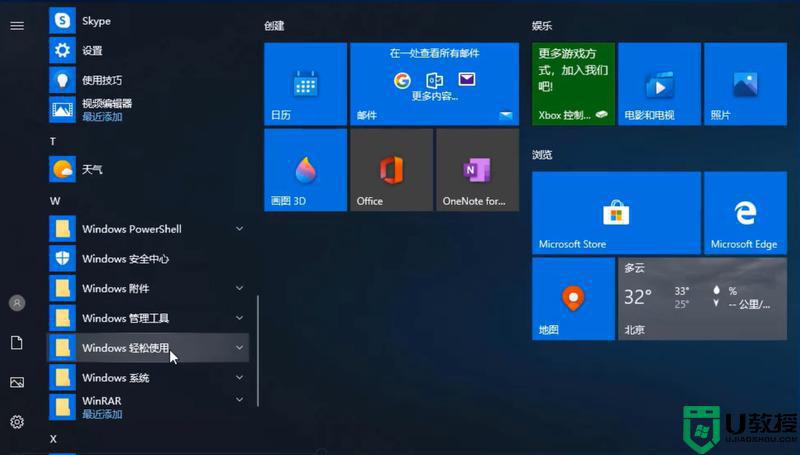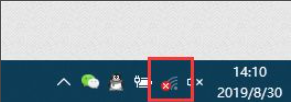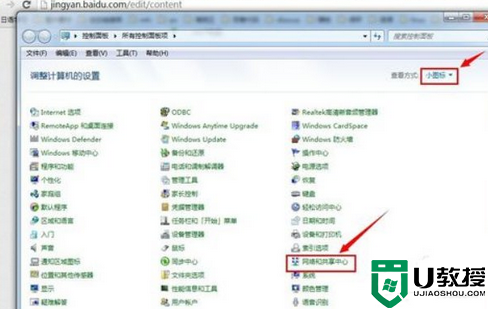win8无线网络连接红叉怎么修复|win8无线故障修复方法
时间:2016-12-25作者:ujiaoshou
win8无线网络连接红叉怎么修复?联想B420的笔记本电脑安装的是雨林木风Ghost Win7 64位旗舰版系统,在搜索无线信号时发现有一个无线信号上显示的是一个红叉,点击这个红叉弹出提示“用于网络的保存在该计算机上的设置与网络要求不匹配”信息窗口,要怎么做才能把红叉去掉?
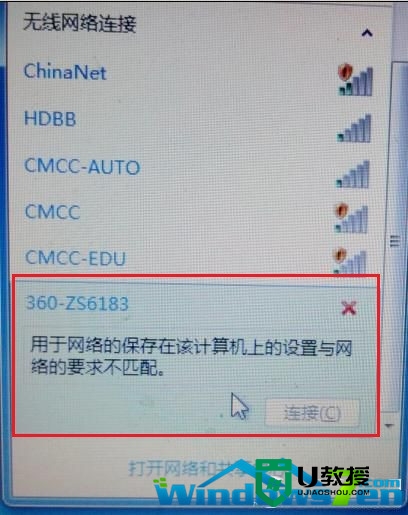
win8无线故障修复方法:(u教授u盘启动盘制作工具装win8)
1、点击“开始”→“控制面板”→“网络和Internet”→“网络和共享中心”,在“网络和共享中心”窗口中,点击“管理无线网络”,如图1所示:
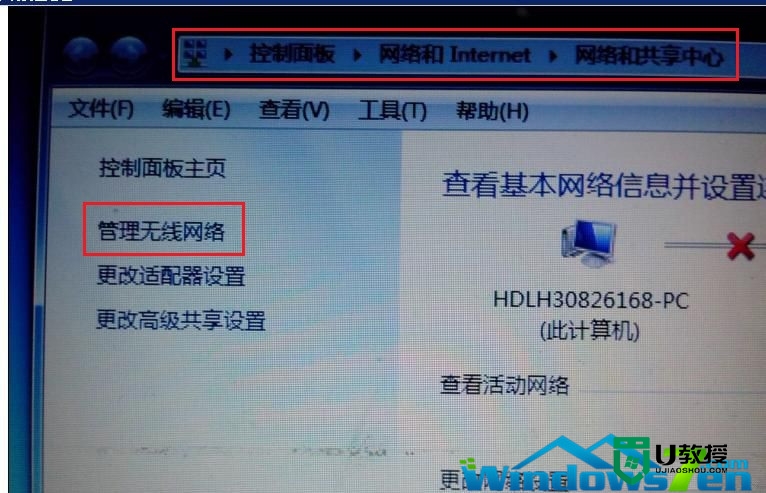
2、在管理无线网络窗口中,选中对应的有红叉的无线信号,按下鼠标右键,在右键菜单栏中选择“删除网络”,如图2所示:
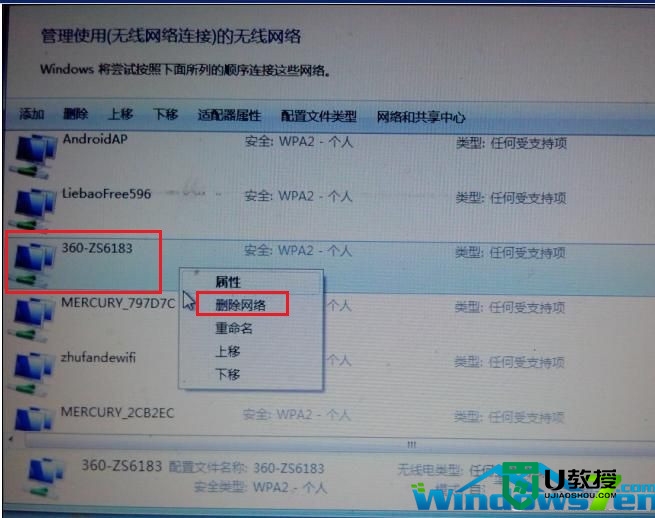
3、关闭相关窗口,重新扫描无线网络连接,就可以重新获得正常的无线信号了,如图3所示:
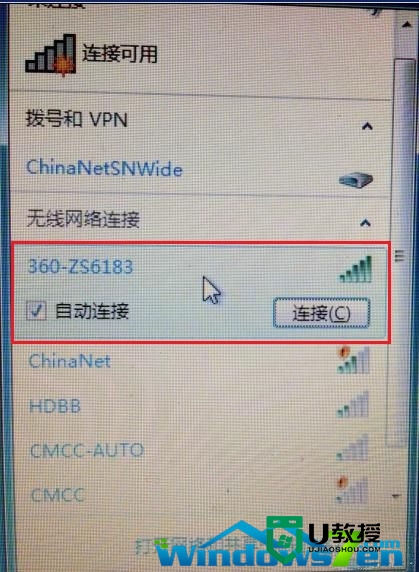
对于【win8无线网络连接红叉怎么修复】还有不清楚的地方,可以参考以上的步骤来设置,还有其他的电脑系统操作的疑问,或者需要自己u盘重装电脑系统的话,可以上u教授查看解决的方法。